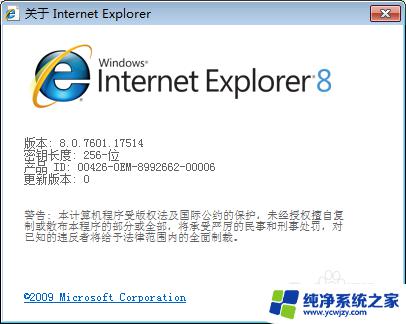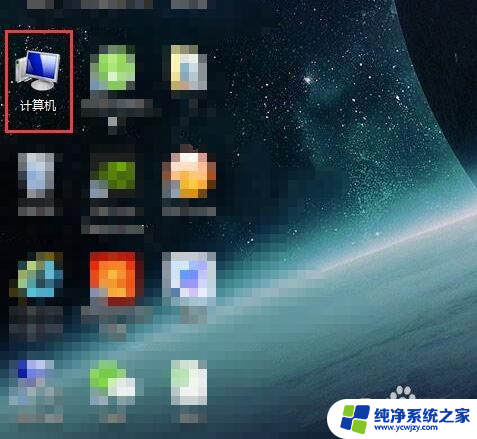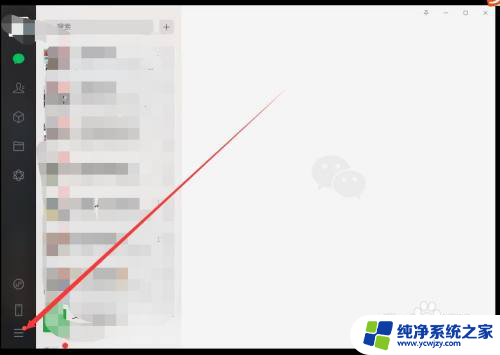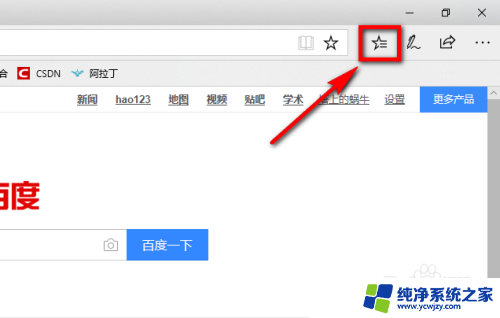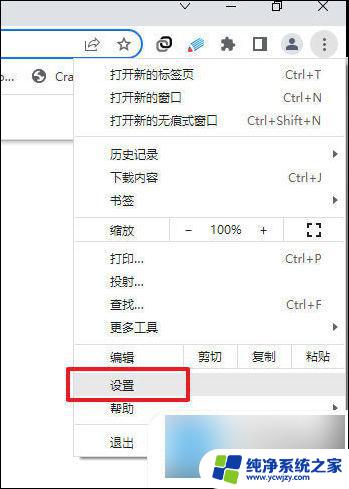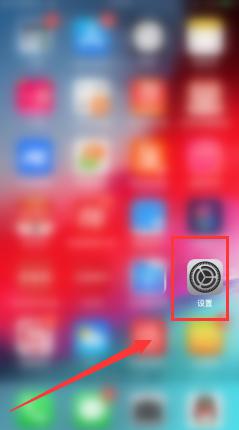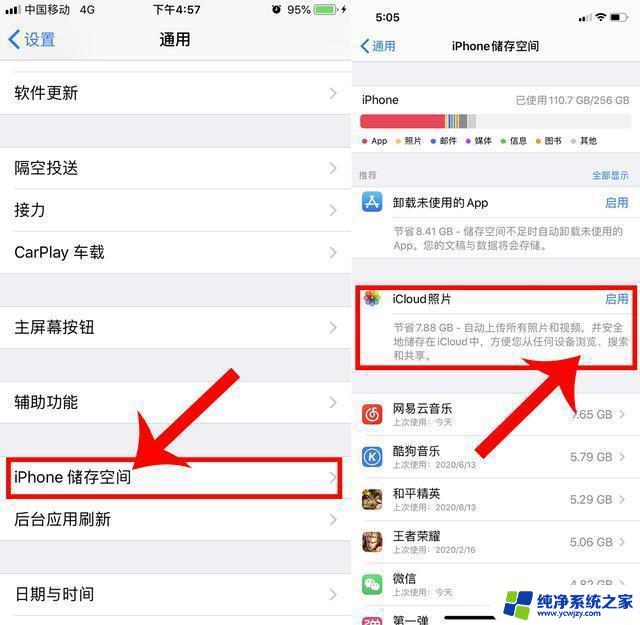steam怎么清理缓存 steam游戏缓存清除方法
在使用Steam游戏平台时,我们经常会遇到一些问题,比如卡顿、加载慢等,这些问题可能是由于缓存的积累导致的。我们应该如何清理Steam游戏的缓存呢?清理缓存可以帮助我们优化游戏性能,提升游戏加载速度。下面我们将介绍一些清理Steam游戏缓存的方法,帮助大家解决这些问题。让我们一起来探索吧!
具体步骤:
1.先双击steam的快捷图标,打开steam的登录界面,完成账号的登录。
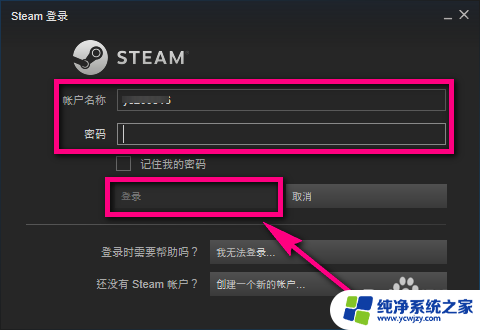
2.登录steam平台并进入到游戏的主页后,在页面最左上角点击【steam】按钮。如图所示。
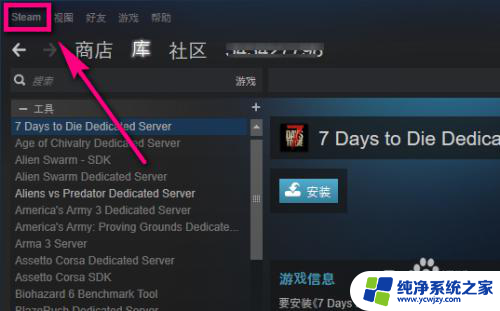
3.点击steam后,在其下方会出现一个选项列表,在列表中点击【设置】选项。
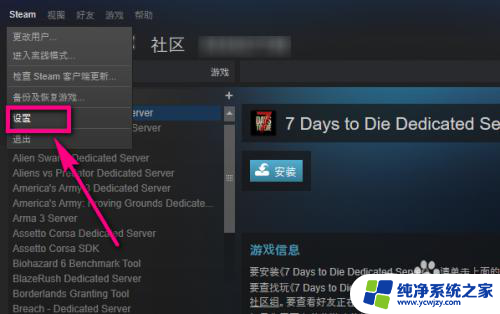
4.进入到设置界面后,在页面左侧的菜单栏中点击【下载】选项,如图所示。
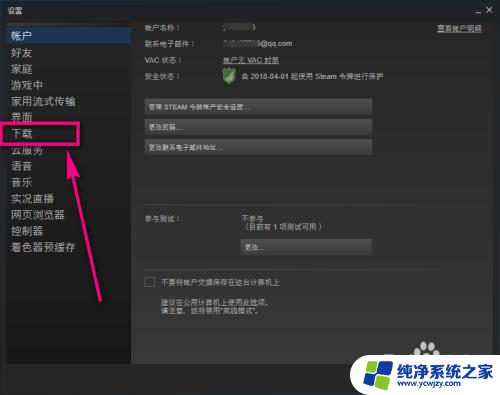
5.进入到下载设置页面后,在右侧的区域中找到并点击【清除下载缓存】。
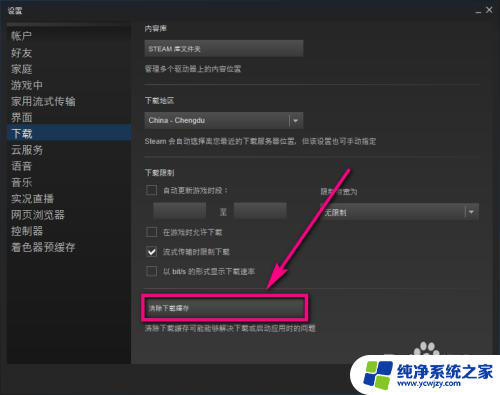
6.点击“清除下载缓存”后,会弹出如图所示的“会清除本地下载缓存且需要重新登录steam”的提示信息。在提示窗下点击【确定】。
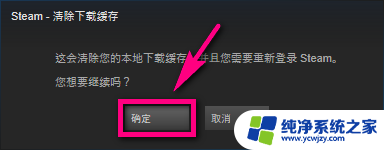
7.清除缓存后,软件重新启动并再次弹出登录界面。在页面中再次完成登录就可以了。
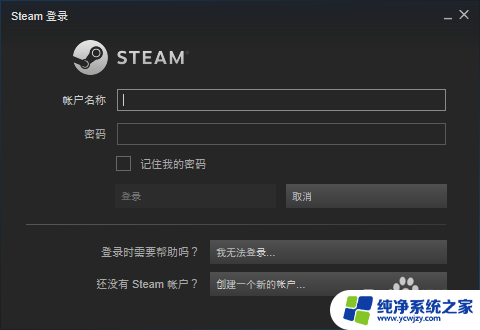
以上就是如何清理Steam缓存的全部内容,如果有需要的用户,可以根据这些步骤进行操作,希望能对大家有所帮助。